Доброго времени суток, рад приветствовать вас на fotodizart.ru! Часто бывают такие ситуации когда необходимо обработать большое количество фотографий с получением одинакового эффекта на них к примеру виньетки. Как с этим справиться расскажу в обещанном уроке, из него вы узнаете, как делается пакетная обработка фото в фотошопе.
Немного подробнее для понимания о чем пойдет речь. К примеру, была произведена фотосесия и фотосет необходимо обработать достаточно быстро, а количество фото исчисляется не десятками, а сотнями штук, тогда даже речи о ручной обработке быть и не может, вот в этом случае на помощь приходит пакетная обработка фото в фотошопе.
Для того чтобы произвести пакетную обработку нам нужно написать экшен, в котором мы зададим все нужные нам параметры. Например, установить нужные нам размеры, цветокоррекцию, придать резкости и т.д. Как известно при фотосесии используется одинаково установленный свет, и все фото получаются одинаковые по цветопередаче, свету, следовательно, при такой обработке все файлы будут одинаково обработаны, в отличие от разных снимков снятых при разном освещение и обстановке.
В нашем случае мы будем использовать экшен созданный нами в предыдущем уроке как создать в фотошопе экшен.
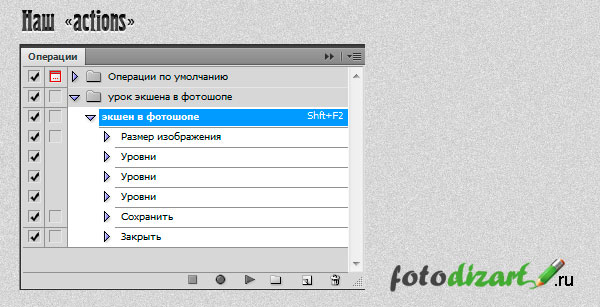
Если вы не знакомы с основами экшена, интерфейсом окна «операции» то рекомендую для начала ознакомиться с уроком обучение в фотошопе: экшен.
Итак, экшен у нас уже есть, нам остается открыть пакетную обработку и настроить ее. Для этого идем в меню файл > автоматизация > пакетная обработка
В поле набор, выбираем наш созданный набор экшена, в поле операция выбираем нужные операции если их несколько. Далее выберем папку, в которой лежат исходные фото фотосесии. Галочки нигде не устанавливаем. При необходимости можно также указать папку, куда будут сохраняться файлы, в нашем случае в этом нет необходимости, так как если вы помните мы в операциях указали папку для сохранения. Следовательно, экшен автоматом будет все файлы сохранять именно туда.
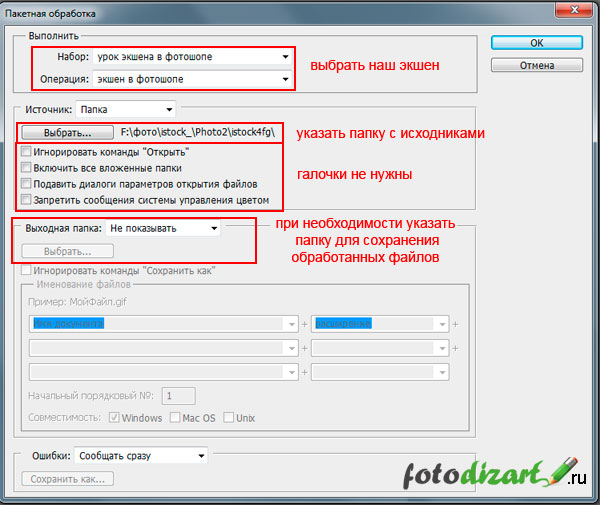
Жмем кнопку ок и смотрим, как за нас все делает экшен и пакетная обработка фото в photoshop. Вот и все что я хотел сегодня рассказать о пакетной обработке фото. Данной возможности нет цены при необходимости обработки больших фотосетов.
 Как обрезать фото в фотошопе?
Как обрезать фото в фотошопе? Как удалить объект с фото в фотошопе и сохранить фон
Как удалить объект с фото в фотошопе и сохранить фон Как сделать глитч эффекты (glitch effect) на фото в фотошопе
Как сделать глитч эффекты (glitch effect) на фото в фотошопе Как быстро сделать виньетку в фотошопе?
Как быстро сделать виньетку в фотошопе? Тонирование фотографий при помощи кривых
Тонирование фотографий при помощи кривых





О вот он! Это же то чего мне так не хватало ) Только что пакетно уменьшил папку социальных кнопок, ну теперь я счастливый человек )) а то постоянно вручную уменьшал их по одной…)
Да многие о ней и слышать не слышали, я с ней давно работаю, решил поделиться знаниями может пригодиться, и как вижу, был прав… В ручную это долго конечно, а тебе Жень можно создать экшен по преобразованию размеров для соц. кнопок и на своем сайте выложить.
кстати что то я давно кнопок не делал В этот рас кучу размеров наделаю ))
В этот рас кучу размеров наделаю ))
Давай Жень что-нибудь прикольное, у тебя обычно отличные кнопки выходят, а если и под разные размеры, спрос будет только выше.
Отличная статья Спасибо огромное
Пожалуйста, Иван!
Уважаемый, автор! Спасибо большое Вам за статью, правда было интересно прочитать и ознакомиться. Твитнул Вашу запись
Спасибо, Владимир! Рад, что статья Вам понравилась, благодарю за твит!
Польза, польза, польза сколько ни говори, а словами не передать, как такой инструмент полезен для дизайнера Если каждый день обрабатывать десятки картинок, то без пакетной обработки можно крякнуть
Если каждый день обрабатывать десятки картинок, то без пакетной обработки можно крякнуть 
Да польза огромная, помогает значительно сократить одинаковый монотонный процесс.